Comment amener le téléphone à l'écran d'ordinateur: trois solutions simples
De nombreux propriétaires d'appareils mobiles modernes seraient pour la commodité de l'appareil est connecté à un PC ou un ordinateur portable pour transporter tout avec des opérations de gestion de PC, mais à afficher sur l'écran du terminal du gadget. Suivant sera considéré comme l'écran d'affichage de votre téléphone à votre ordinateur. Faites-le dans la plupart des cas, sans l'utilisation de programmes spéciaux possibles. Les seules exceptions sont des systèmes stationnaires de Windows 10 en tandem avec les appareils Android ou appareils avec Windows Mobile.
Comment amener le téléphone à l'écran d'ordinateur avec Windows 10?
La plupart des programmes de gestion des smartphones ou tablettes comme Samsung Kies, HTC Sync, et autres ont un inconvénient – ils ne fonctionnent que du dispositif d'un fabricant particulier. Mais beaucoup de gens ont besoin d'une solution universelle, parce que vous ne serez pas le même pour installer le logiciel pour chaque modèle?
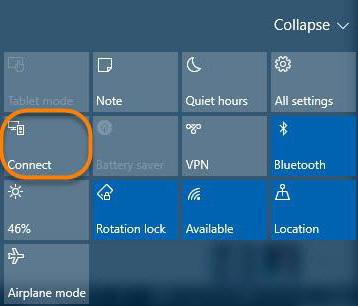
Pour Android smartphone et tablette dernière génération de cette décision est. La quasi-totalité d'entre eux soutiennent la technologie Miracast. Comment amener le téléphone à l'écran d'ordinateur avec elle? Simple. Réglé pour mise à jour de mise à jour Windows 10 anniversaire doit être utilisé la fonction de connexion Connect, où le menu sera utilisé pour rechercher des périphériques.
Sur votre téléphone, vous devez trouver le point de transfert d'image, qui est le plus souvent situé dans l'écran des paramètres, bien que, selon le fabricant, et l'accès peut être fait à partir d'un menu différent. les deux appareils et configurer la recherche, et applique ensuite la fonction de connexion avec une télévision sans fil ne peut être activé.
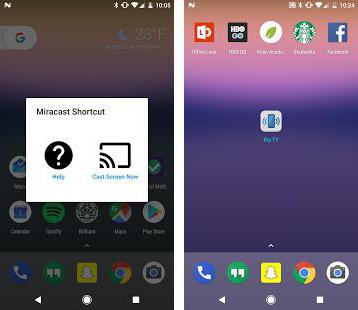
Si rien ne se passe, sur Android, vous pouvez installer une petite applet Miracast Widget et raccourci.
A partir de l'appareil basé sur Windows Mobile question de savoir comment amener le téléphone à l'écran d'ordinateur, et qui est plus facile résolu. systèmes informatiques fixes et mobiles sont synchronisées exploitation sans aucun problème. Pour tous les dispositifs nécessaires pour se connecter à Internet, comme par Wi-Fi.
Comment afficher l'écran du téléphone sur un écran d'ordinateur à l'aide MyPhoneExplorer?
L'une des solutions universelles seront installées sur votre programme de MyPhoneExplorer PC et le client approprié sur un smartphone ou une tablette.
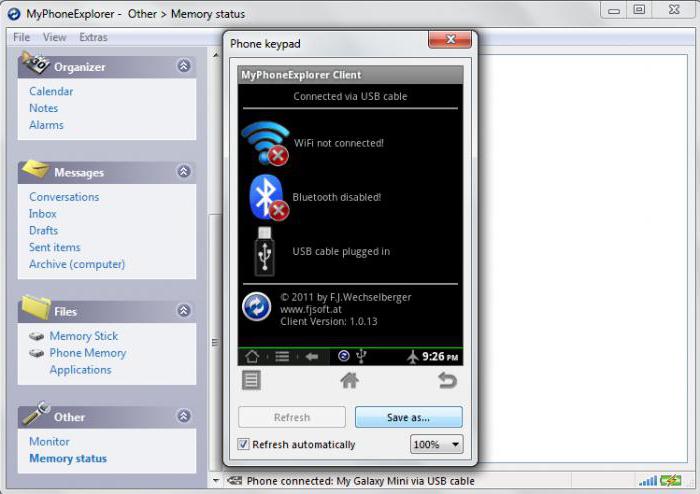
Sur l'appareil mobile que vous souhaitez activer le mode développeur et permettre le débogage via USB. Le programme sur votre ordinateur en utilisant le menu Fichier et paramètres doivent obtenir pour définir le type de connexion (USB, Wi-Fi, Bluetooth), et sélectionner les paramètres souhaités. Après l'installation du PC que vous souhaitez utiliser le menu « Divers », qui sélectionne le clavier du téléphone et télécharger une capture d'écran. Si l'écran du téléphone n'est pas, installez un point de contrôle sur la mise à jour automatique.
Le programme a une caractéristique intéressante – affiche le curseur de la souris sur l'écran de votre smartphone. On ne sait pas, cependant, pourquoi il est nécessaire, mais il semble tout à fait inhabituel.
Utilisation de la connexion par le biais MyMobiler
Recherchez une autre option qui vous permet de résoudre le problème de la façon de mettre le téléphone à l'écran d'ordinateur. Dans ce cas, nous utilisons un MyMobiler client PC et appareils mobiles – WiFi + Clavier Capture d'écran.
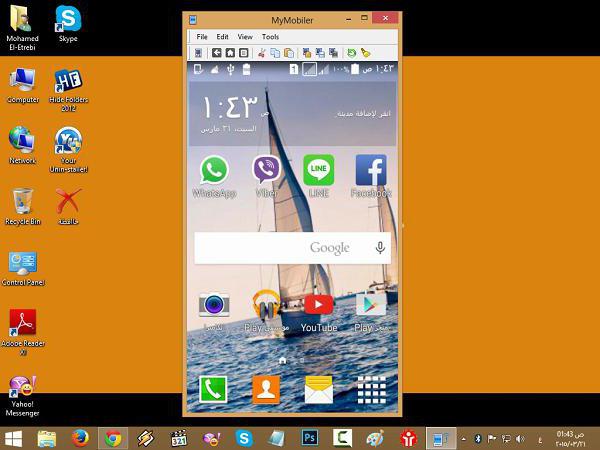
Exécuter à la fois le client et le PC, cliquez sur l'icône dans le programme de la barre système, après quoi il est sur votre téléphone, appuyez sur le bouton de configuration de l'appareil, puis – Affichage. Dans les options choisissez à nouveau sur le bouton d'affichage, et dans une nouvelle fenêtre – Autres. Sur l'ordinateur affiche instantanément l'écran de l'appareil mobile.
conclusion
Ceci, bien sûr, pas toutes les méthodes et programmes pour synchroniser les appareils mobiles avec les systèmes informatiques spécifiquement pour ce type de synchronisation. Néanmoins, ces trois façons, selon beaucoup, est le plus simple, et les programmes sont disponibles pour télécharger et installer gratuitement. clients mobiles, en passant, se trouvent même dans Google Play. La mise en place est simple et ne prend que quelques minutes.













